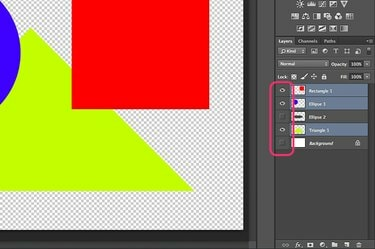
Об’єднайте видимі шари в один шар у Photoshop.
Об’єднання шарів стає рутинним завданням для всіх, хто часто використовує Photoshop. Як і більшість речей у Photoshop CC, ви можете об’єднати шари кількома способами. Найпоширеніший підхід об’єднує всі видимі шари або вирівнює зображення, щоб ви могли легко перемістити ілюстрацію в інший проект. Якщо ви хочете об’єднати лише два з кількох шарів, швидким підходом є опція Merge Down. Photoshop також пропонує спосіб штампування кількох шарів у новий шар без злиття та без впливу на інші шари. Якщо у вас є обтічна маска, яку ви хочете об’єднати, у Photoshop також є можливість для цього.
Об’єднання видимих шарів
Крок 1
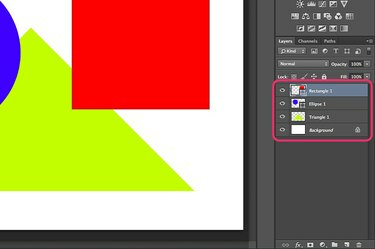
Зробіть шари, які потрібно об’єднати, видимими на панелі «Шари».
Відкрийте проект Photoshop і подивіться на панель «Шари». Кожен шар зі значком «Око» буде видимим і буде включено в об’єднання. Клацніть піктограму «Око» біля будь-якого шару, який не потрібно об’єднувати. Наприклад, якщо ви хочете зберегти прозорість, приховайте шар «Фон».
Відео дня
Крок 2
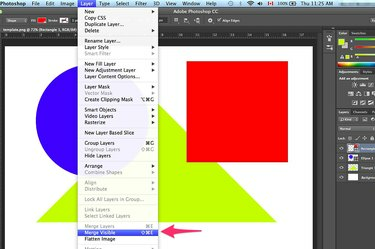
Виберіть «Об’єднати видиме» в меню «Шар».
Натисніть меню «Шар» і виберіть «Об’єднати видимі», щоб об’єднати всі видимі шари. Якщо всі шари видно, вибір «Зрівняти зображення» також об’єднає їх.
Крок 3
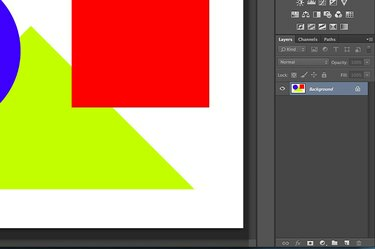
Вибрані шари об’єднуються разом.
Збережіть файл у будь-якому форматі, використовуючи опцію «Зберегти як» у меню «Файл». Використовуйте іншу назву файлу, щоб не писати поверх вихідного файлу. Запис поверх вихідного файлу робить неможливим отримання шарів після закриття файлу.
Об’єднання окремих шарів
Крок 1

Виберіть «Об’єднати вниз» у меню «Шар».
Об’єднайте два шари, не впливаючи на інші шари за допомогою параметра Merge Down. Почніть з вибору верхнього шару, який потрібно об’єднати, на панелі «Шари». Якщо це вектор, як шар фігури, ви повинні спочатку растеризувати шар з меню «Шар». Перетягніть другий шар, який потрібно об’єднати, щоб він був безпосередньо під першим шаром. Коли ви виберете «Об’єднати вниз» у меню «Шар», два шари стануть одним.
Крок 2
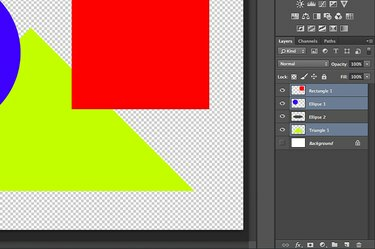
Виділіть шари, які потрібно поєднати.
Використовуйте комбінацію клавіш, щоб додати кілька шарів до нового шару. Клацніть, утримуючи клавішу Ctrl, кожен шар, який потрібно включити на панель «Шари», щоб виділити їх. Коли шари вибрано, натисніть «Ctrl-Alt-E», щоб поставити на них штамп. Усі шари штампуються в новий об’єднаний шар. Окремі шари залишаються незмінними.
Крок 3

Параметр «Об’єднати відсічна маску» знаходиться в меню «Шар».
Об’єднайте шари, які створюють обтравкову маску, за допомогою параметра «Об’єднати відсічна маску» Photoshop. Спочатку клацніть піктограму «Око» біля кожного шару на панелі «Шари», щоб приховати всі інші шари. Виберіть шар маски - шар, який знаходиться під шаром, який маскується, - а потім виберіть "Об'єднати відсічну маску" в меню шару.
Порада
Щоб полегшити керування кількома шарами без їх об’єднання, згрупуйте їх у папки. Натисніть кнопку «Створити нову групу» у формі папки внизу панелі «Шари», а потім перетягніть шари в цю папку, щоб згрупувати їх. Ви можете керувати шарами як групою або двічі клацнути піктограму папки, щоб відкрити окремі шари всередині неї.



